Hur man lägger till spel i Razer Cortex (09.15.25)
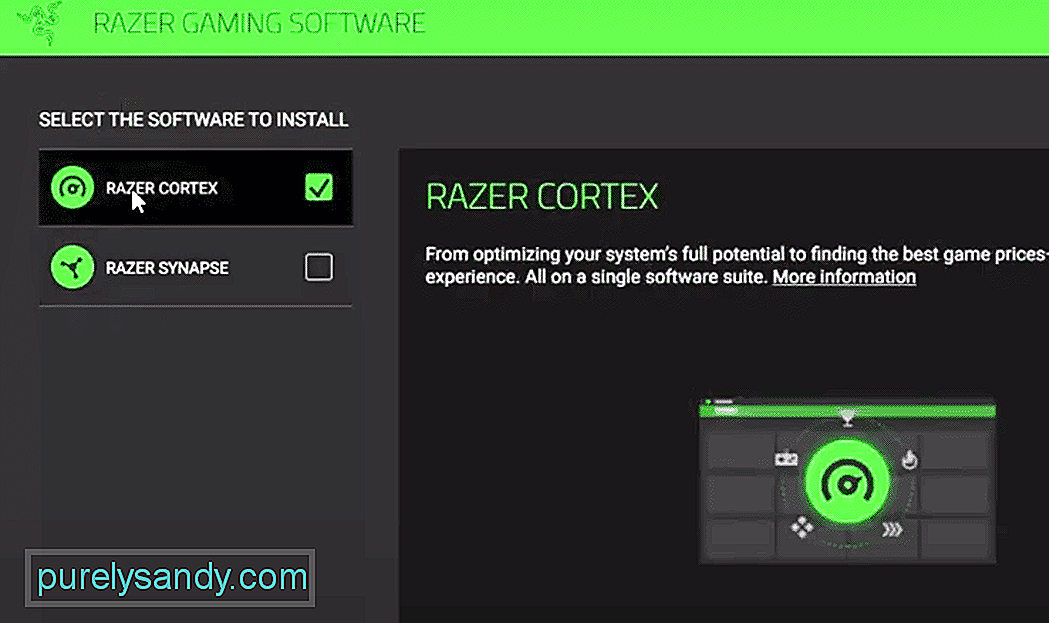 hur man lägger till spel i razer cortex
hur man lägger till spel i razer cortex Om du inte verkar vinna 1v1-dueller på grund av fördröjningspinnar mellan ditt spel bör du fokusera lite på att optimera ditt datorsystem. Det finns flera metoder du kan använda för att göra det. Om du har tillräckligt erfarenhet måste du bara eliminera alla bakgrundsprocesser själv för att frigöra systemåterbetalningarna för din spelsession.
I den här artikeln kommer vi att gå igenom hur du kan lägga till olika spel i din Razer Cortex för att optimera dem. Så om du har problem med att få din Razer Cortex att fungera läser du bara den här artikeln för att reda ut ditt problem.
Hur lägger jag till spel till Razer Cortex?Först och främst måste du gå till den officiella Razer-webbplatsen och ladda ner den senaste versionen av Razer Cortex på ditt datorsystem. Efter det är det bara att köra programmet för att installera det på din dator. Allt du behöver göra är att följa instruktionerna på skärmen för att installera det ordentligt på din dator. När det är klart måste du köra Cortex-applikationen och logga in på ditt Razer-konto.
Nu går du vidare för att lägga till spel i din Razer Cortex, bara öppna fliken spel och klicka på uppdateringsknappen så börjar skanningen av ditt datorsystem och läggs till spel automatiskt på fliken Spel. För det mesta kommer detta att lägga till alla dina tillgängliga spel till Razer Cortex. Men om något specifikt spel inte dyker upp i optimeringsverktyget kan du också lägga till det manuellt.
Lägg till spel manuellt i Razer Cortex
För att manuellt lägga till spel i din Razer Cortex öppnar du bara optimeringsverktyget och navigerar till fliken Spel. Därifrån hittar du + -ikonen som du behöver klicka för att lägga till spel. När uppmaningen öppnas klickar du på bläddringsknappen. Nu vid denna punkt är allt du behöver göra att gå till .exe-filen i spelet som du försöker lägga till i Razer Cortex.
Många gör misstaget att försöka lägga till lansering av spelet och inte själva spelet. Det är därför de fortsätter att stöta på fel och inte kan få spelet till sin Razer Cortex. Så om du befinner dig i en liknande situation måste du se till att du lägger till .exe-filen i din Razer Cortex.
När det är klart kommer spelet att visas i din Razer Cortex och du kan konfigurera olika inställningar för varje spel som du har lagt till på fliken Spel. När alla inställningar är klara kan du fortsätta och starta spelet och Razer Cortex ser till att maximala återbetalningar är tillgängliga för ditt spel att använda.
Om du stöter på några problem är det du kan prova är att installera om Razer Cortex på din dator. Men om det inte löser ditt problem, se till att kontakta Razer Support och informera dem om ditt problem. De kommer att kunna vägleda dig genom olika felsökningsprocesser som hjälper dig att lösa problemet.
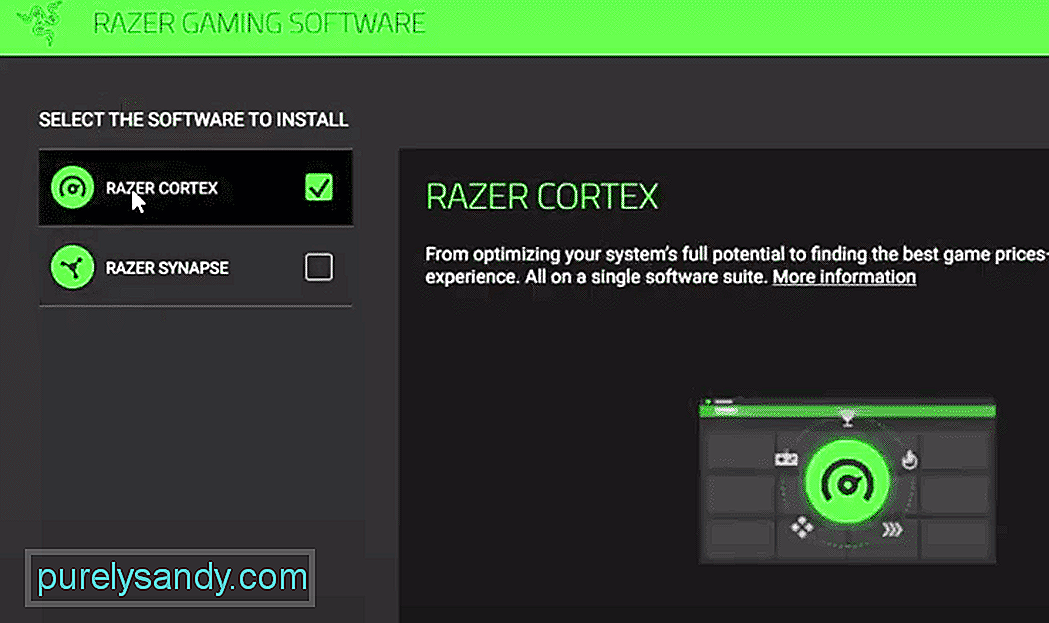
YouTube-video: Hur man lägger till spel i Razer Cortex
09, 2025

